Så här inaktiverar du den mobila versionen av en webbplats på din telefon

Många webbplatser, inklusive How-to Geek, visar en mobilversion för användare som surfar på webbplatsen på sin telefon. Detta görs för att minska bandbredd och se bättre på en mindre skärm och upplösning, men ibland vill du verkligen bara ha den fulla stationära versionen av en webbplats. Läs vidare om du vill se skrivbordsversionen av någon webbplats på din telefon.
Det finns många anledningar till varför du kanske vill använda den fullständiga stationära versionen av en webbplats på din mobilenhet. Vissa webbplatser inaktiverar vissa funktioner från sin mobila version som de anser vara onödiga eller bandbreddskrävande. Andra gånger kan det bara vara en smärta att navigera på en mobilwebbplats när de data du behöver visas mycket lättare på skrivbordet.
Det finns många webbplatser som inte ger oss ett val på hur vi ser deras plats, så vi måste ta saker i våra egna händer. Att veta hur man gör det här är också särskilt användbart när du är på ett Wi-Fi-nätverk, i vilket fall mobilversionen av en webbplats inte alls kommer att laddas snabbare än den stationära versionen.
Inaktivera mobilversionen av en webbplats på iPhone eller iPad
Eftersom iOS 9 kan du enkelt byta till skrivbordsversionen av en webbplats - det finns två sätt att göra det. Den första är att använda menyn Dela (pilen) och sedan välja Begär skrivbords webbplats.
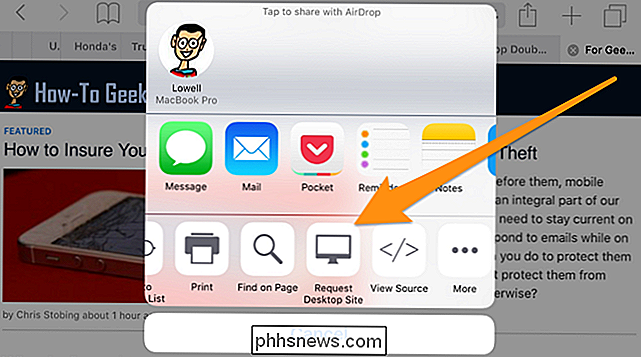
Den andra vägen är att länge trycka på omladdningsknappen och välj Begär skrivbordsplats från menyn.
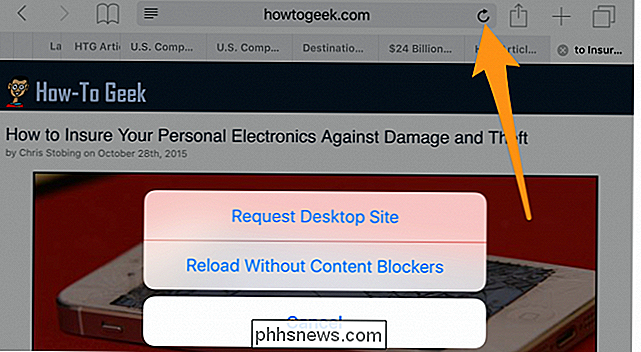
Ganska enkelt, verkligen.
Inaktivera mobilversionen av en webbplats på Android
Google gör det mycket enklare och inkluderar ett alternativ för att aktivera skrivbordet i standard Chrome-webbläsare. Klicka bara på inställningsmenyn längst upp till höger och kolla sedan på "Begär skrivbordssida."
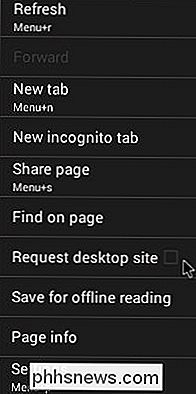
Det finns många Android-appar på Google Play som också har denna funktion, men att ladda ner dem bara för denna förmåga skulle vara meningslöst sedan standardwebbläsaren kan göra det. Den enda nackdelen med att använda standardwebbläsaren på Android är att det inte finns något sätt att permanent aktivera skrivbordet. Om du bestämmer dig för att du som standard vill se alla webbplatser i skrivbordet, behöver du en tredje part.
Inaktivera mobilversionen av en webbplats i Windows
Du kan inaktivera mobilversionen av en webbplats med Windows standard webbläsare, Internet Explorer. För att konfigurera denna inställning öppnar du Internet Explorer> Mer> Inställningar> Webbplatsinställningar.
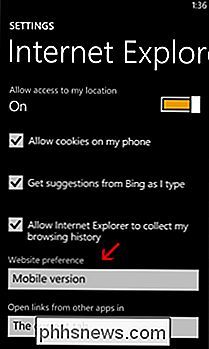
Foto med tillstånd av windowsphone.com.
Den enklaste metoden, ibland
Det enklaste sättet att komma till skrivbordsversionen av En webbplats är genom att välja skrivbordsvisningslänken på sidan - även om de flesta sidor inte har en.
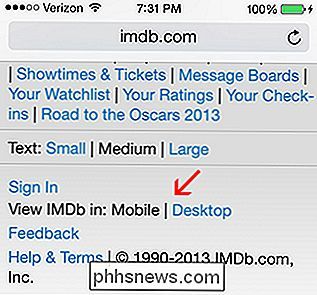
Inte varje webbplats har det här alternativet, så du kan använda metoderna i den här artikeln som en snabb lösning. Kom bara ihåg att webbplatser tvingar dig till mobilvyn för att maximera din upplevelse på deras hemsida, minska belastningstiden och spara dina cellulära data.

Hur lyssnar du på ljudböcker på Amazon Echo
Om du gillar att läsa, kommer du sannolikt också att njuta av ljudböcker, eftersom de tillåter dig att "läsa" en bok medan du gör andra saker. Så här lyssnar du på ljudböcker på Amazon Echo med bara din röst. Med hjälp av en ljudbokstjänst som heter Audible kan du spela dina ljudböcker via ditt Amazon Echo och styra dem med din röst.

Använd Microsoft Word som streckkodsgenerator
Visste du att du kan använda Microsoft Word för att skapa egna streckkoder? Att skapa egna streckkoder är faktiskt snyggt och ganska lätt att göra. När du har en streckkod kan du klistra på den som du vill ha och skanna sedan med en fysisk streckkodsläsare eller med din smartphone genom att ladda ner en app.Det fin



